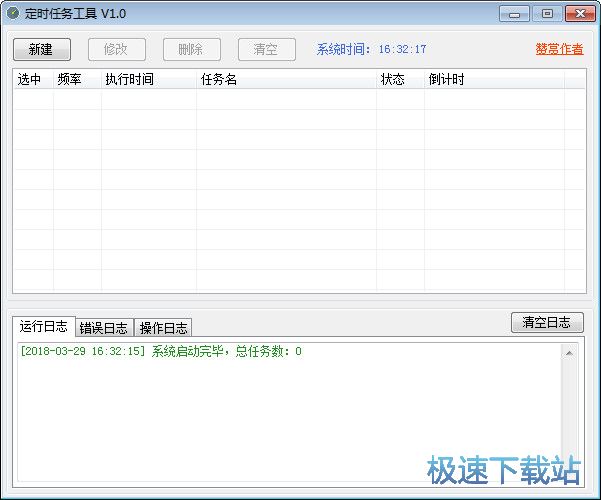定时任务工具功能介绍及详细使用教程
时间:2020-10-16 15:05:21 作者:无名 浏览量:59
定时任务工具是一款能够提供简单的任务设置的工具。用户可以通过在软件中添加需要等待执行的定时任务,设置好需要打开的时间,就可以在设置好的时间内将软件自动打开,提醒用户需要做的工作。TimedTaskTool定时任务工具中拥有非常详细的设置方法,能够在软件主界面上看到每一个设置好的任务状态,能够非常清晰的查看到定时任务以及执行的具体时间,是一款非常便捷高效的软件。接下来给大家带来的是该软件的功能特色以及使用教程,希望能够帮助用户快速上手使用这款工具!
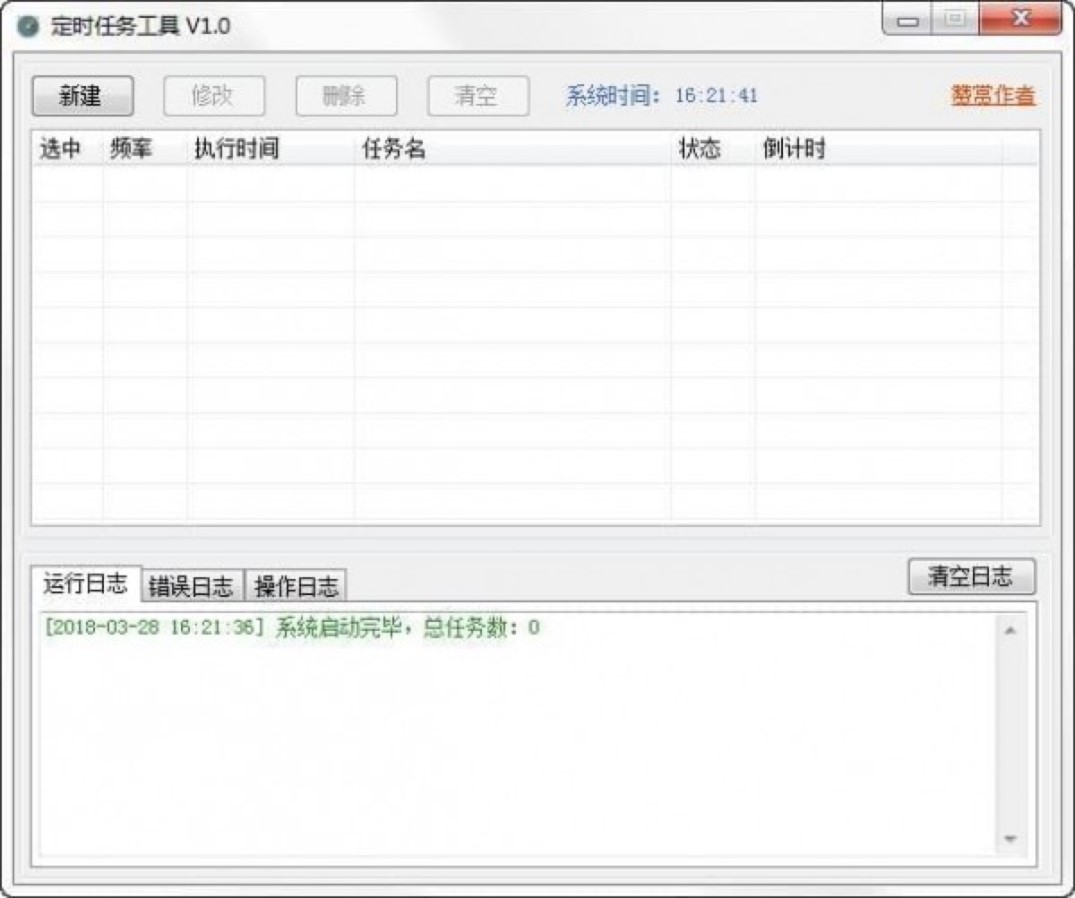
定时任务工具图一
功能特色:
1. 可视化的任务管理列表
①方便用户对各种定时任务进行增加、修改和删除
②提供开启定时任务,以及可以手动的关闭任务
③可视化的任务倒计时,可以清楚看到剩余时间
2. 多种定时模式
①支持三种定时模式,分别为执行一次、每天执行和间隔执行的三种模式
②用户在修改任务时,还可以改变使用的模式,根据需求
3. 多种任务方式
①支持DOS命令行和打开指定程序,同时包括对网址进行定时操作
②在DOS命令行中,支持用户进行多行编辑
③任务可以试运行,从输出窗口实时查看任务运行状态
使用教程:
1. 在本站下载定时任务工具软件的的压缩包,下载完成后解压该压缩包,直接点击exe程序文件就可以开始使用,不用安装。
2. 打开软件之后,在软件主页面中点击【新建】按钮,可以设置新的定时任务,输入任务的名称。
3. 选择该任务的执行模式,可以选择使用一次、每天、间隔三种模式,根据自己的需求选择即可。
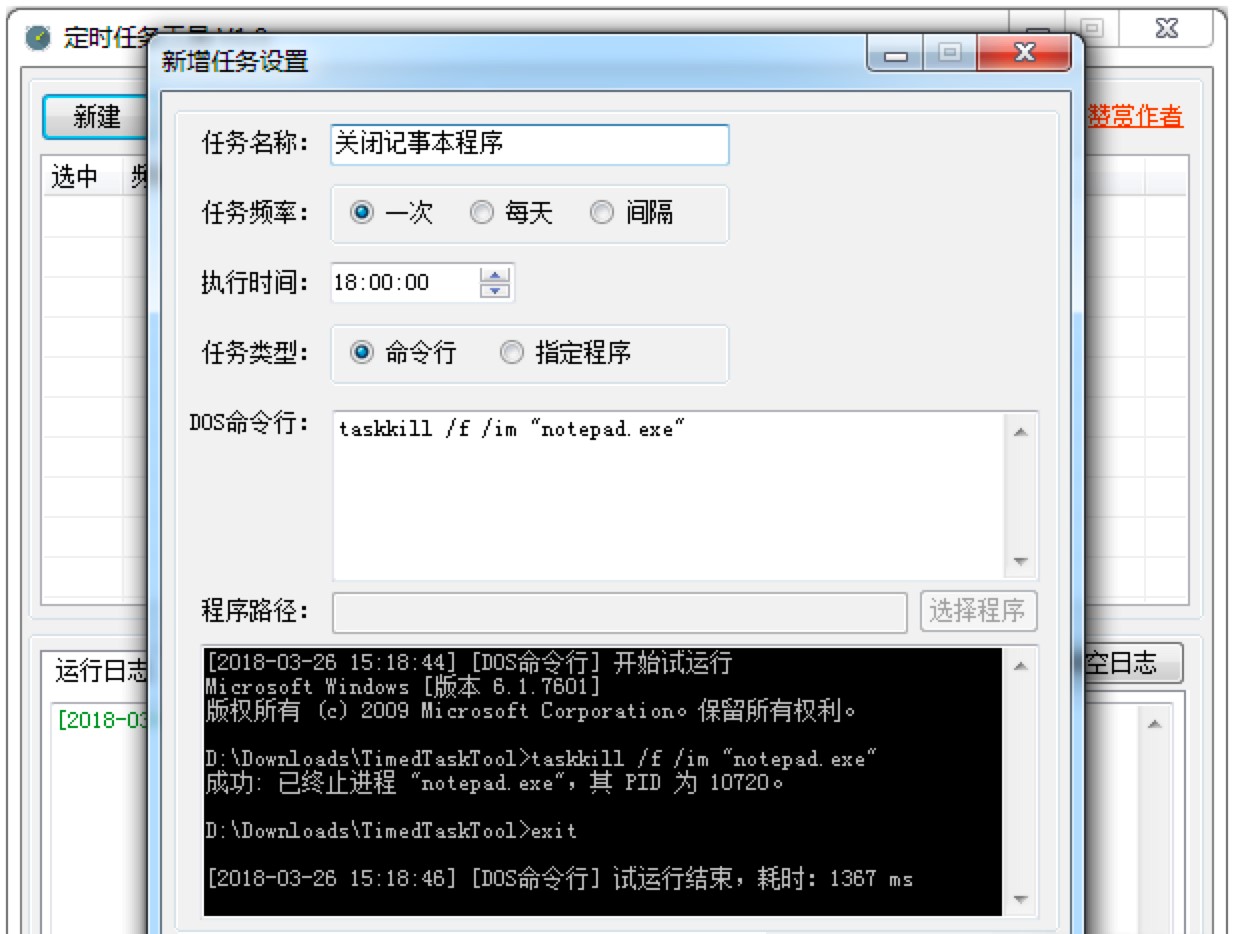
定时任务工具图二
4. 对于该任务的执行时间,也就是任务执行的具体时间进行设置,这个时间就是该任务开始启动的时间。
5. 选择设置任务的类型,可以选择为这个任务添加命令行,也可以选择制定程序进行设置。
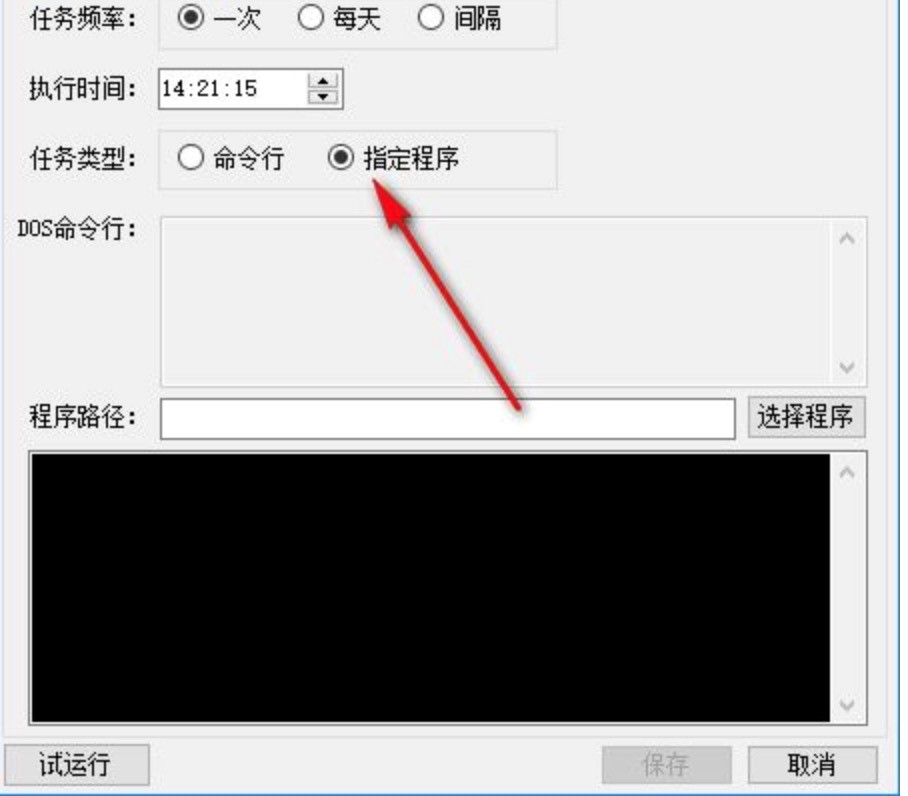
定时任务工具图三
6. 我们在这里选择添加一个程序之后,再点击【试运行】按钮,软件就会直接开始启动我们的设置好的任务。
7. 然后直接点击【保存】按钮,我们设置好的任务,就可以在软件的主页面中显示出来了。
8. 在软件页面的下方,主要是运行日志、错误日志、操作日志的信息提示界面,可以不用怎么管。

定时任务工具图四
9. 当我们设置之后的任务启动的时候,软件页面中还有倒计时显示出来,然后可以根据自己的需求点击off/on可以关闭/开启任务。
定时任务工具 3.28 中文绿色版
- 软件性质:国外软件
- 授权方式:免费版
- 软件语言:简体中文
- 软件大小:604 KB
- 下载次数:1699 次
- 更新时间:2020/10/16 10:52:16
- 运行平台:WinXP,Win7,...
- 软件描述:如果你打开电脑的时候,都需要在指定时间打开指定程序,天天如是,哪么你需要一款定时... [立即下载]
相关资讯
相关软件
电脑软件教程排行
- 怎么将网易云音乐缓存转换为MP3文件?
- 比特精灵下载BT种子BT电影教程
- 微软VC运行库合集下载安装教程
- 土豆聊天软件Potato Chat中文设置教程
- 怎么注册Potato Chat?土豆聊天注册账号教程...
- 浮云音频降噪软件对MP3降噪处理教程
- 英雄联盟官方助手登陆失败问题解决方法
- 蜜蜂剪辑添加视频特效教程
- 比特彗星下载BT种子电影教程
- 好图看看安装与卸载
最新电脑软件教程
- 360开机助手开启和关闭的详细教程
- EasyGPS软件功能特色介绍及详细安装教程
- Power Spy电脑监视软件的安装教程和注册方法...
- 一键Ghost功能特色和安装教学
- 迅捷PDF转换器功能特点和安装教学
- 文件夹exe病毒功能特点安装教学
- 网页自动点击监控工具功能和安装教学
- 如何使用老友装机大师重装系统
- 如何使用嗨格式PDF转换器
- 逆战刷枪软件免费版软件介绍及软件使用教程...
软件教程分类
更多常用电脑软件
更多同类软件专题